作者:大国工程师 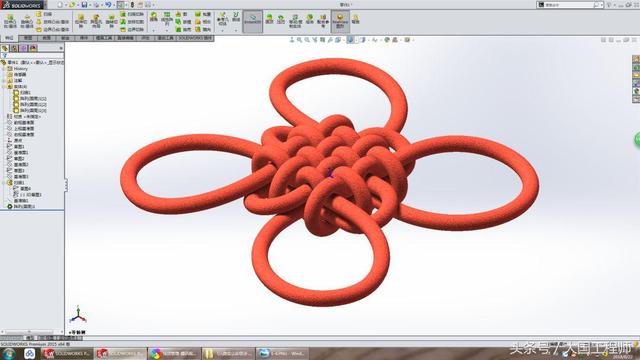  建模步骤 1.上视基准面,草绘图形。 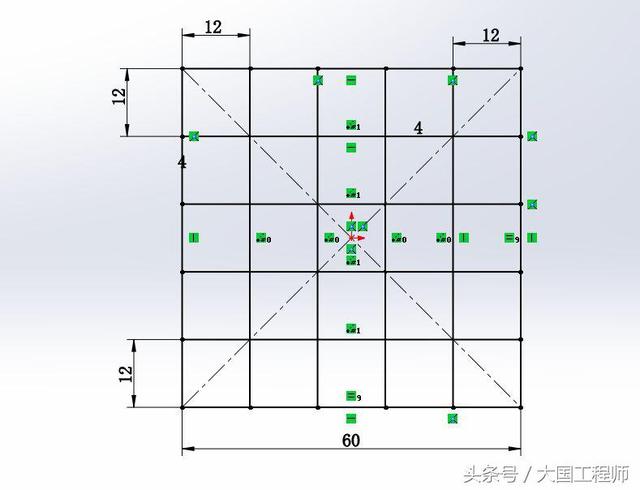 2.新建基准面,参考前视基准面和紫色端点。 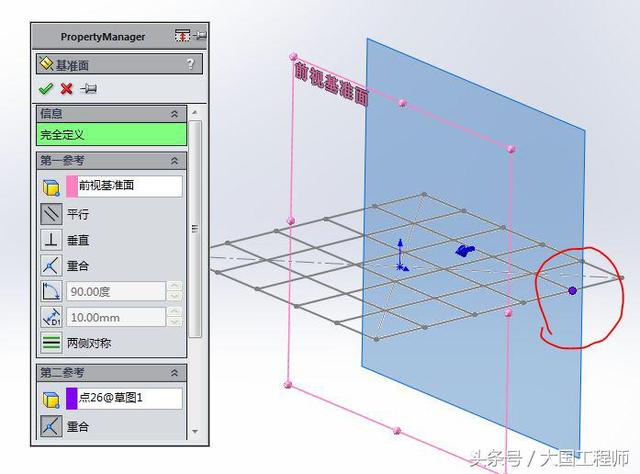 3.在新基准面上草绘图形。 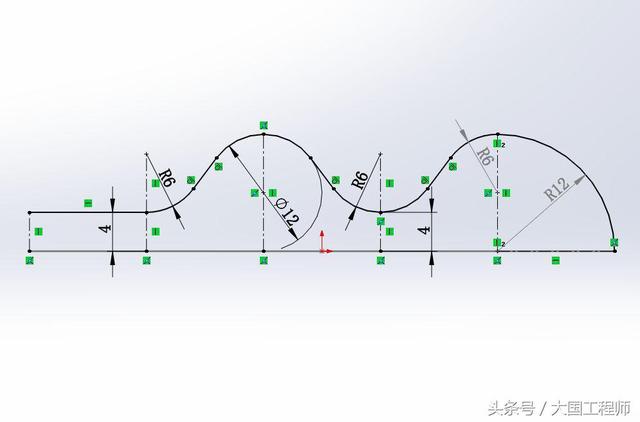 镜像  4.新建基准面2,参考前视基准面和图中紫色端点。 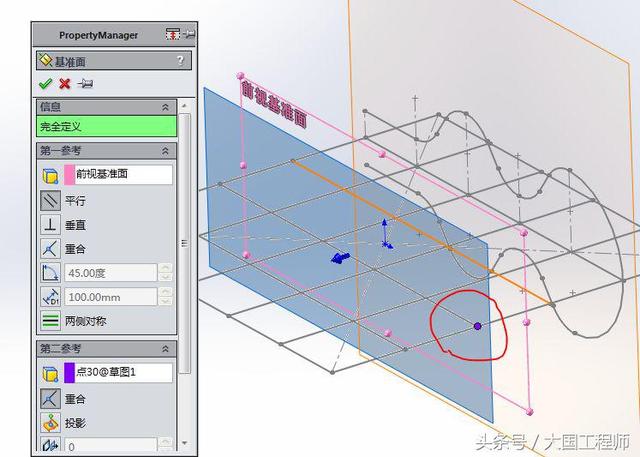 5.在新基准面2个上草绘,转换实体引用,选择链 。 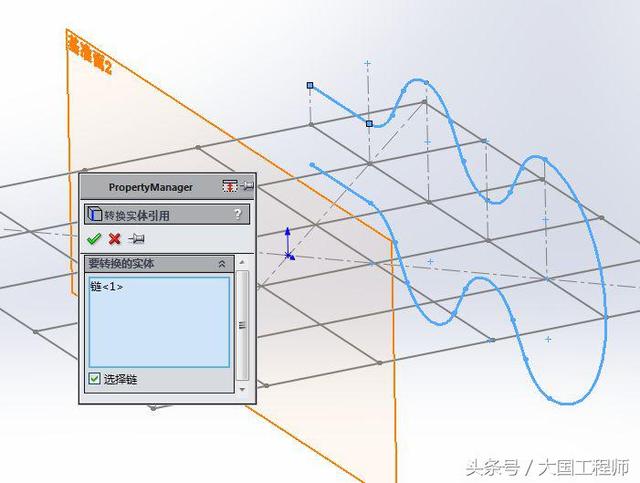 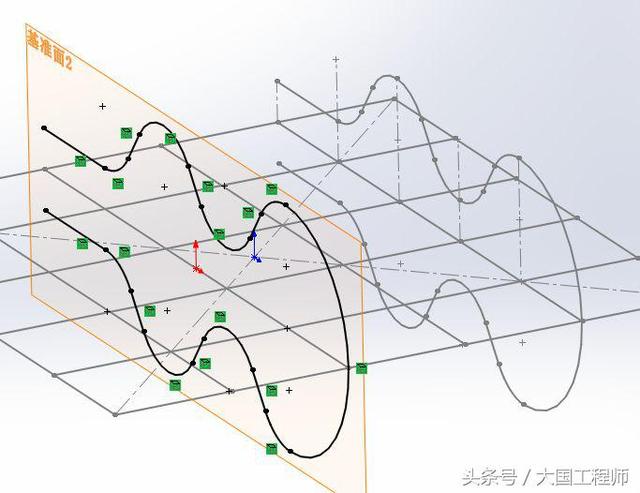 6.进入3D草图,转换实体引用。隐藏掉基准面和其他草图。 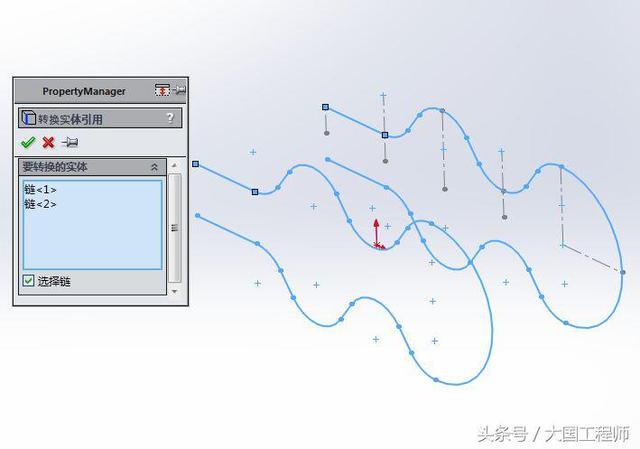 用中心线连接高低两个端点,画圆。注意图中的中点和相切约束。剪裁半个圆。 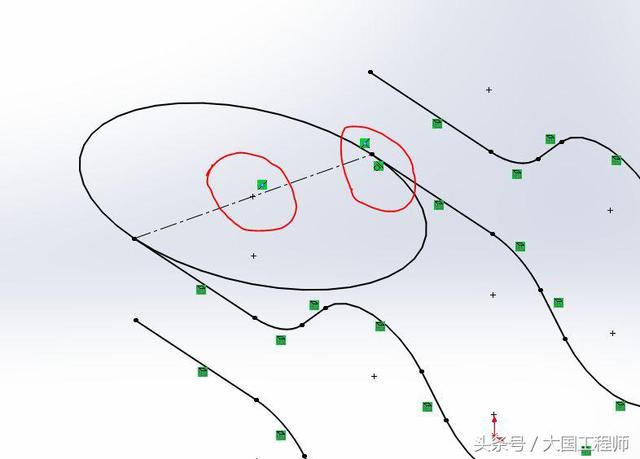 显示草图1,草绘两条构造线,竖线Y轴约束,水平线Z轴约束。隐藏草图1 。 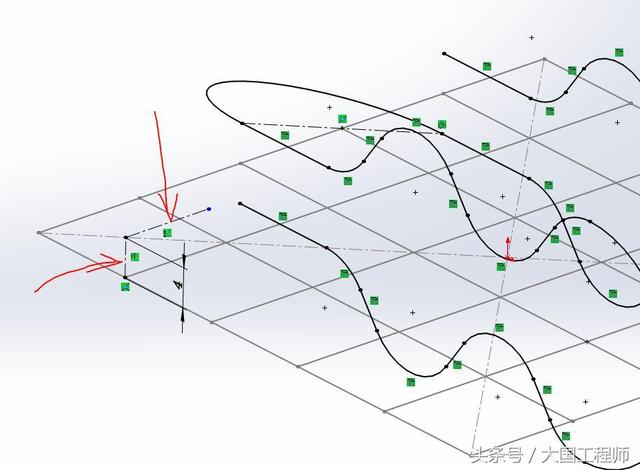 草绘样条曲线,注意两个相切 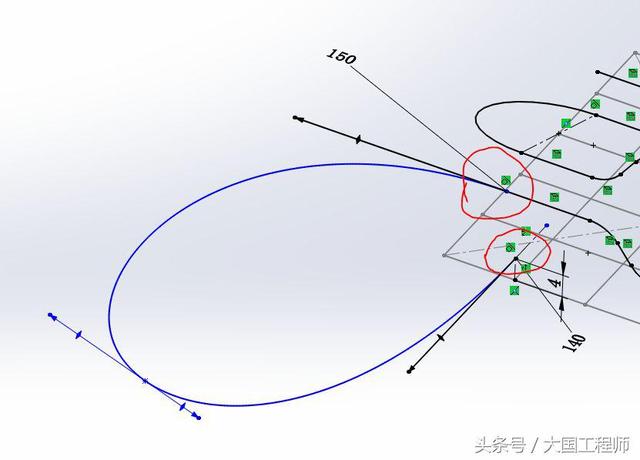 用上视基准面正视于,调整好样条曲线,退出3D草图 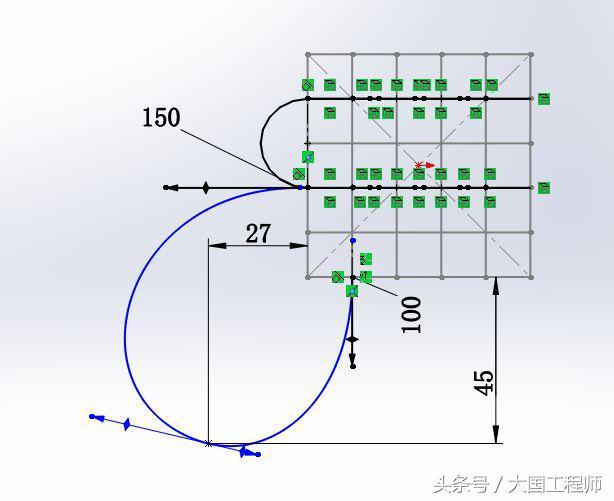 7.新建基准面,选粉丝线和它的端点。 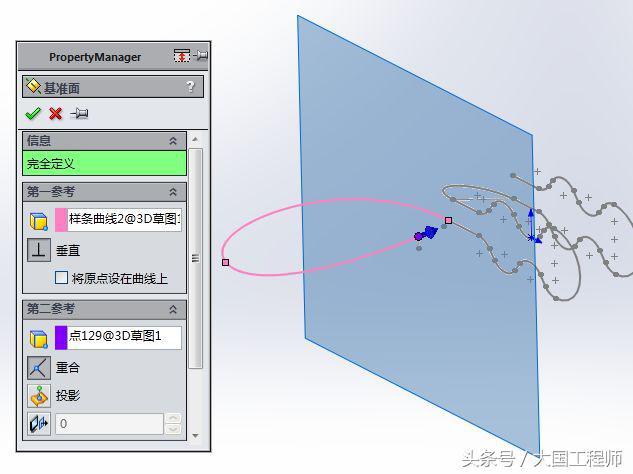 8.在上一步的基准面上草绘直径8的圆。  9.扫描。  10.新建基准轴,选前视和右视基准面。 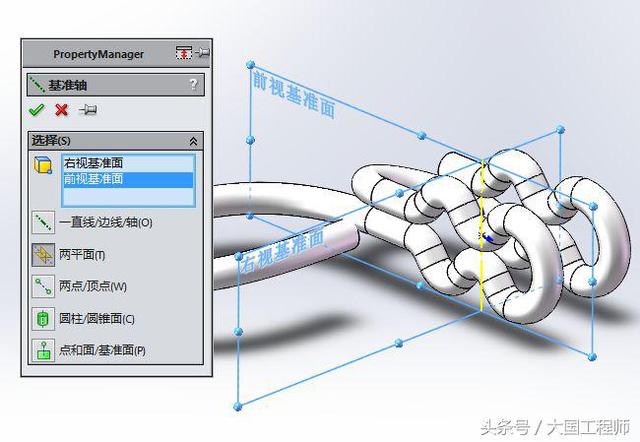 11.围绕新基准轴圆周阵列——实体,4个。  12.完成,添加个外观。 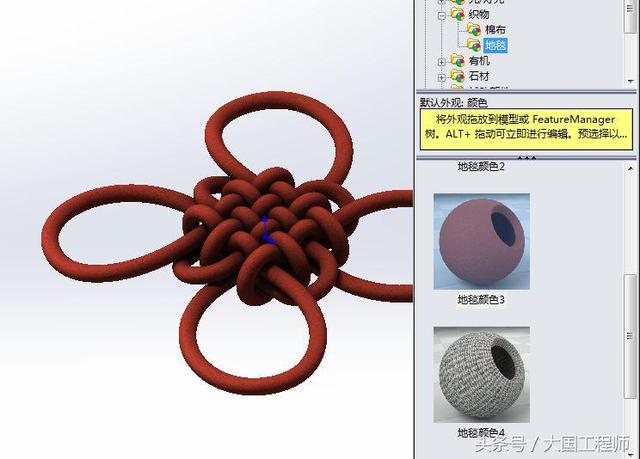 13.简单渲染一下。   |